
Backups no Windows podem ser confusos. Esteja usando o Windows 7 ou 8, você tem algumas ferramentas de backup integradas para pensar. O Windows 8 também fez algumas mudanças.
Você também pode usar um software de backup de terceiros, quer queira fazer backup em uma unidade externa ou fazer backup de seus arquivos para armazenamento online. Não cobriremos ferramentas de terceiros aqui - apenas aquelas integradas ao Windows.
Backup e restauração no Windows 7
RELACIONADOS: Geek School: Aprendendo o Windows 7 - Backup e recuperação
Windows 7 tem seu próprio Recurso de backup e restauração que permite criar backups manualmente ou em uma programação. Você o encontrará em Backup e Restauração no Painel de Controle.
A versão original do Windows 8 ainda continha essa ferramenta e a nomeou Recuperação de arquivo do Windows 7 . Isso permitiu que ex-usuários do Windows 7 restaurassem arquivos daqueles backups antigos do Windows 7 ou continuassem usando a ferramenta de backup familiar por um tempo. A recuperação de arquivos do Windows 7 foi removida do Windows 8.1.
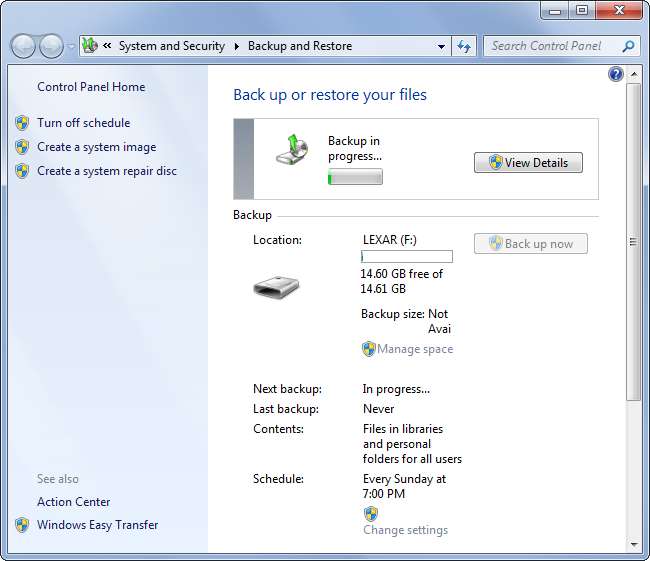
Restauração do sistema
RELACIONADOS: Como funciona a restauração do sistema no Windows
Restauração do sistema no Windows 7 e 8 funciona como uma espécie de recurso de backup automático do sistema. Ele cria cópias de backup de arquivos importantes do sistema e do programa de acordo com uma programação ou quando você executa certas tarefas, como a instalação de um driver de hardware. Se os arquivos do sistema forem corrompidos ou o software do seu computador ficar instável, você pode usar a Restauração do Sistema para restaurar o sistema e os arquivos de programa de um ponto de Restauração do Sistema.
Esta não é uma forma de fazer backup de seus arquivos pessoais. É mais um recurso de solução de problemas que usa backups para restaurar seu sistema ao estado de funcionamento anterior.

Versões anteriores no Windows 7
RELACIONADOS: Use as versões anteriores do Windows 7 para voltar no tempo e salvar seus arquivos
Recurso de versões anteriores do Windows 7 permite restaurar versões mais antigas de arquivos - ou arquivos excluídos. Esses arquivos podem vir de backups criados com o recurso de backup e restauração do Windows 7, mas também podem vir de pontos de restauração do sistema. Quando o Windows 7 cria um ponto de restauração do sistema, às vezes ele contém seus arquivos pessoais. Versões anteriores permitem que você extraia esses arquivos pessoais de pontos de restauração.
Isso se aplica apenas ao Windows 7. No Windows 8, a Restauração do Sistema não cria cópias de backup de seus arquivos pessoais. O recurso Versões anteriores foi removido do Windows 8.
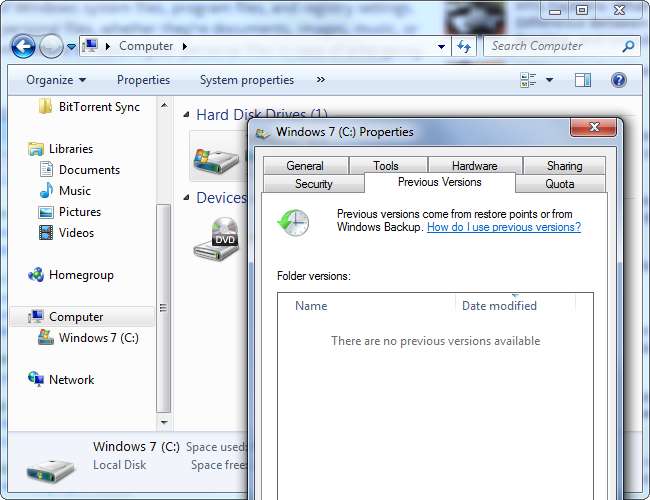
Histórico do arquivo
RELACIONADOS: Como usar o histórico de arquivos do Windows para fazer backup de seus dados
O Windows 8 substituiu as ferramentas de backup do Windows 7 por Histórico do arquivo , embora esse recurso não esteja ativado por padrão. O histórico de arquivos foi projetado para ser uma maneira simples e fácil de criar backups de seus arquivos de dados em uma unidade externa ou local de rede.
Histórico do arquivo substitui os recursos de backup e versões anteriores do Windows 7 . A Restauração do Sistema do Windows não cria cópias de arquivos pessoais no Windows 8. Isso significa que você não pode recuperar versões mais antigas dos arquivos até que você habilite o Histórico de Arquivos - ele não é habilitado por padrão.
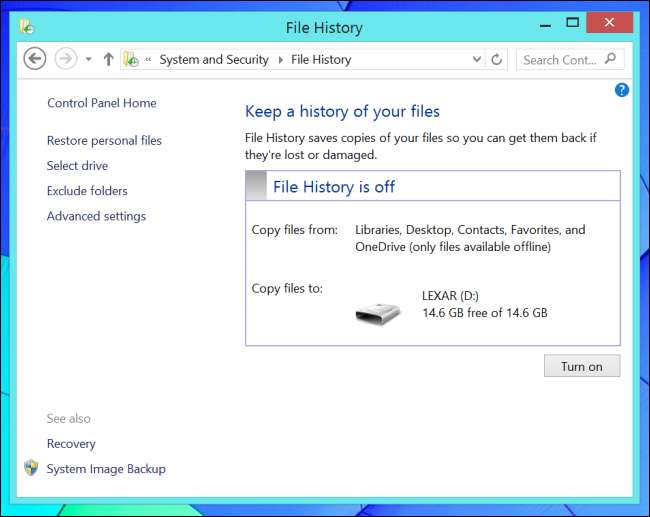
Backups de imagem do sistema
RELACIONADOS: Como criar um backup de imagem do sistema no Windows 7, 8 ou 10
O Windows também permite que você crie backups de imagem do sistema . Essas são imagens de backup de todo o sistema operacional, incluindo arquivos de sistema, programas instalados e arquivos pessoais. Este recurso foi incluído no Windows 7 e no Windows 8, mas foi escondido nas versões de visualização do Windows 8.1 . Após muitas reclamações do usuário, ele foi restaurado e ainda está disponível na versão final do Windows 8.1 - clique em Backup da imagem do sistema no painel de controle do histórico de arquivos.
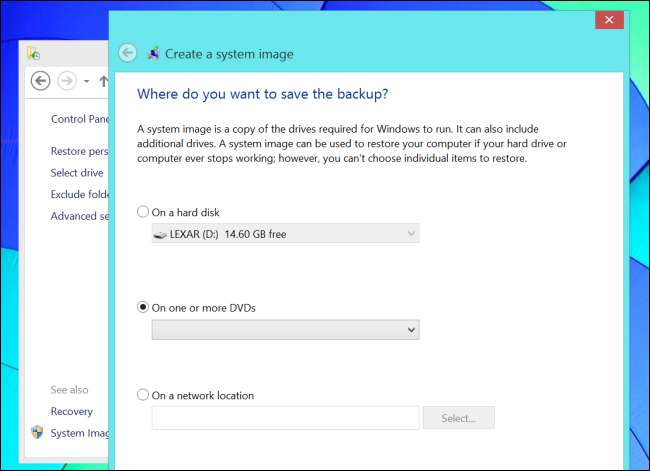
Espelhamento de espaço de armazenamento
RELACIONADOS: Como usar os espaços de armazenamento do Windows 10 para espelhar e combinar unidades
Recurso de espaços de armazenamento do Windows 8 permite que você configure INCURSÃO como recursos de software. Por exemplo, você pode usar o Espaço de armazenamento para configurar dois discos rígidos do mesmo tamanho em uma configuração de espelhamento. Eles aparecerão como uma única unidade no Windows. Ao gravar nesta unidade virtual, os arquivos serão salvos nas duas unidades físicas. Se uma unidade falhar, seus arquivos ainda estarão disponíveis na outra unidade.
Esta não é uma boa solução de backup de longo prazo, mas é uma maneira de garantir que você não perderá arquivos importantes se uma única unidade falhar.
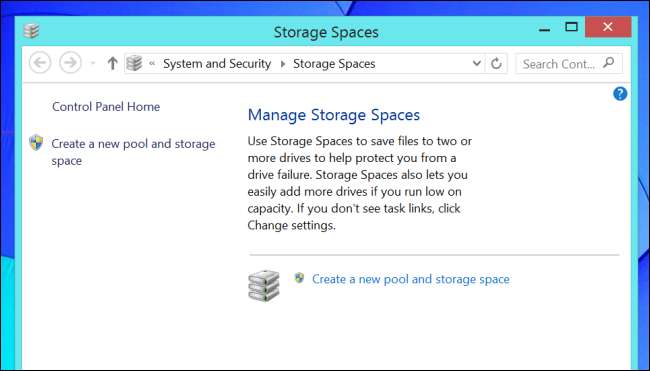
Backup das configurações da conta da Microsoft
RELACIONADOS: Todos os recursos que exigem uma conta da Microsoft no Windows 10
O Windows 8 e 8.1 permitem que você faça backup de uma variedade de configurações do sistema - incluindo personalização, área de trabalho e configurações de entrada. Se vocês são entrar com uma conta da Microsoft , O backup das configurações do OneDrive é ativado automaticamente. Este recurso pode ser controlado em OneDrive> Configurações de sincronização no aplicativo de configurações do PC.
Este recurso faz backup de apenas algumas configurações. É realmente mais uma forma de sincronizar as configurações entre os dispositivos.
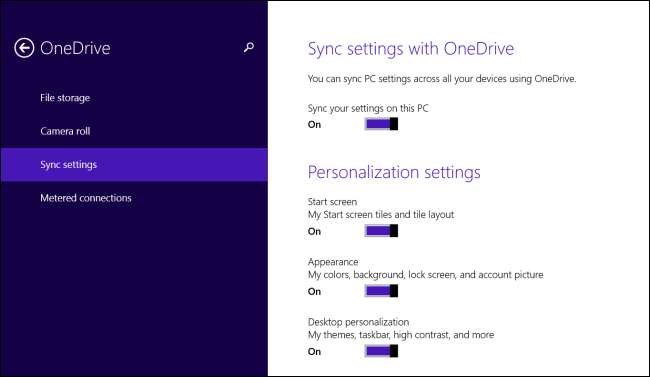
OneDrive Cloud Storage
RELACIONADOS: Como o Windows 8.1 integra o SkyDrive Everywhere
A Microsoft não tem falado muito sobre o histórico de arquivos desde o lançamento do Windows 8. Isso porque eles querem que as pessoas usem o OneDrive.
OneDrive - anteriormente conhecido como SkyDrive - era adicionado à área de trabalho do Windows no Windows 8.1 . Salve seus arquivos aqui e eles serão armazenados online vinculados à sua conta da Microsoft. Você pode então entrar em qualquer outro computador, smartphone, tablet ou até mesmo pela web e acessar seus arquivos. A Microsoft quer que os usuários de PC típicos “façam backup” de seus arquivos com o OneDrive, para que estejam disponíveis em qualquer dispositivo.
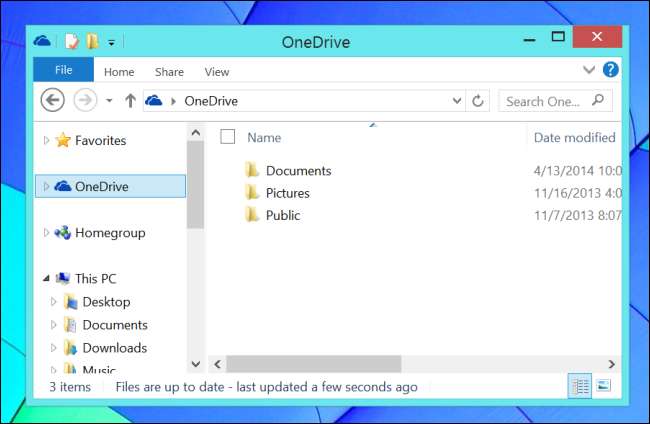
Você não precisa se preocupar com todos esses recursos. Somente escolha uma estratégia de backup para garantir que seus arquivos estejam seguros se o disco rígido do seu computador falhar. Seja uma ferramenta de backup integrada ou um aplicativo de backup de terceiros, certifique-se de fazer backup de seus arquivos.







